Konwersja zastanego repozytorium do obsługującego typy zasobów cyfrowych
Repozytoria, utworzone przed lutym 2021, nie obsługują typów zasobów cyfrowych. Aby można było korzystać z typów zasobów cyfrowych, trzeba te zastane repozytoria (oraz zawarte w nich zasoby cyfrowe) przekonwertować.
Na stronie Repozytoria można zobaczyć, które repozytoria trzeba przekonwertować. Dla repozytoriów, które nie zostały przekonwertowane, jest w prawej kolumnie wyświetlany przycisk Konwertuj. Dla repozytoriów, które już zostały przekonwertowane, jest w prawej kolumnie wyświetlany komunikat informujący, czy konwersja przebiegła pomyślnie. Komunikat ten zniknie po 14 dniach. Repozytoria, dla których w prawej kolumnie jest wyświetlany komunikat Konwersja zakończona pomyślnie albo nic nie jest wyświetlane, obsługują typy zasobów cyfrowych.
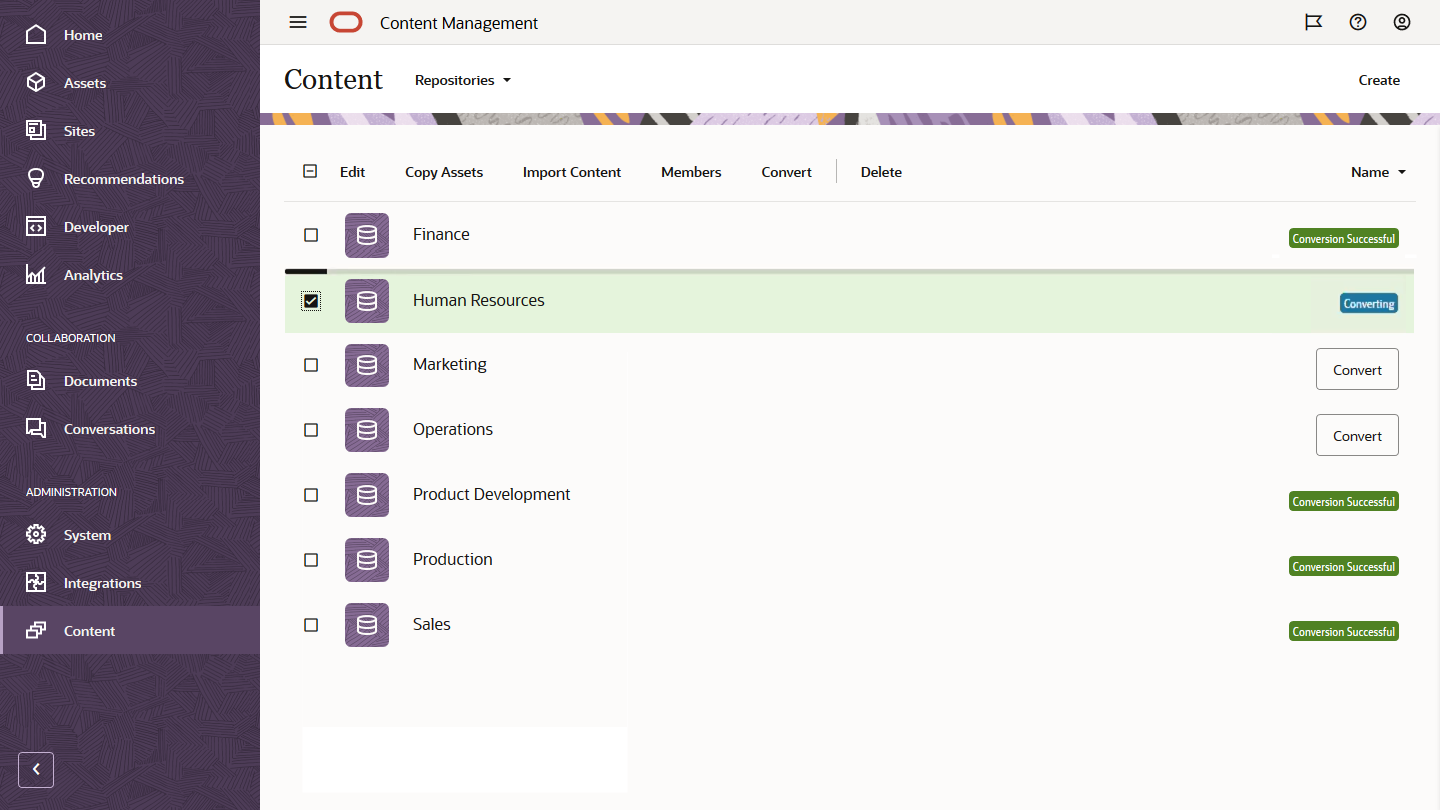
Podczas konwersji repozytorium każdy zawarty w nim zasób cyfrowy zostanie przekształcony do używania jednego ze standardowych typów zasobów (obraz, wideo, wideo plus lub plik) i zostanie zapisany jako nowa wersja. W trakcie konwersji użytkownicy nie będą mogli korzystać z repozytorium. W zależności od liczby zasobów cyfrowych w repozytorium konwersja może być procesem długotrwałym. Nad repozytorium będzie wyświetlany pasek postępu konwersji, a w prawej kolumnie pojawi się komunikat Konwertowanie. Po konwersji może okazać się konieczne ponowne opublikowanie zasobów z repozytorium.
Uwaga:
Konwersji nie można cofnąć.Aby przekonwertować zastane repozytorium do obsługującego typy zasobów cyfrowych, należy:
- Na stronie Repozytoria nacisnąć przycisk Konwertuj znajdujący się obok repozytorium, które ma zostać przekonwertowane. Alternatywnie można wybrać repozytorium lub kliknąć na nim prawym przyciskiem myszy, po czym wybrać opcję Konwertuj.
- Gdy konwersja zostanie pomyślnie ukończona, ponownie opublikować zasoby (jeśli trzeba).
Chcąc zobaczyć szczegóły konwersji repozytorium, należy je wybrać lub kliknąć na nim prawym przyciskiem myszy, po czym wybrać opcję Raport dot. konwersji. Będzie można zobaczyć status, datę i godzinę konwersji oraz pobrać szczegółowy raport dotyczący konwersji. Pobrany raport jest plikiem JSON, zawierającym wpisy dla każdego z zasobów cyfrowych, w tym ID zasobu, nazwę zasobu oraz zastosowany do niego typ zasobu cyfrowego.
Uwaga:
Dostęp do raportu dotyczącego konwersji wygasa po 14 dniach (podobnie jak komunikat o statusie konwersji).